
Naast iTunes en SpotifyApple Music staat bekend als een van de meest gebruikte, populairste, betrouwbaarste en verbazingwekkende muziekstreamingapplicaties of -diensten in de stad. Als je je abonneert op Apple Music, kun je altijd en overal naar miljoenen trendy en favoriete nummers luisteren.
Apple Music is te flexibel geweest omdat gebruikers hiermee afspeellijsten naar keuze kunnen maken. Nummers classificeren op basis van hun kenmerken zou altijd geweldig zijn, toch? In dit bericht delen we de procedure die u moet maken en delen Gezamenlijke afspeellijst van Apple Music.
Als je op zoek bent naar een manier om dit te bereiken, heb je het geluk dit artikel te hebben gezien.
Als je Apple Music nog niet bent tegengekomen en nog niet bent geabonneerd of geregistreerd, is het geweldig dat je hierover in het eerste deel van dit bericht wat informatie leert.
Inhoudsopgave Deel 1: Wat is een gezamenlijke afspeellijst van Apple Music?Deel 2: Hoe u collaboratieve afspeellijsten van Apple Music maaktDeel 3: Collaboratieve afspeellijsten van Apple Music delenDeel 4: Hoe u de samenwerking met Apple Music-afspeellijsten kunt stoppenDeel 5: Apple Music transformeren voor offline afspelenDeel 6: samengevat
Apple Music is een van de beste muziekstreamingdiensten die ooit aan het publiek zijn geïntroduceerd. Hiermee kunnen gebruikers gezamenlijke afspeellijsten maken. Een gezamenlijke afspeellijst van Apple Music is een gedeelde afspeellijst op Apple Music waaraan meerdere mensen kunnen bijdragen.
Gebruikers kunnen vrienden uitnodigen om samen aan een afspeellijst te werken, en zodra ze geaccepteerd zijn, kunnen ze nummers aan de afspeellijst toevoegen of verwijderen. Samenwerkende afspeellijsten zijn een geweldige manier om muziek met anderen te delen en een collectieve luisterervaring te creëren.
Samenwerken aan Apple Music-afspeellijsten kan de betrokkenheid en het plezier van muziek vergroten en nieuwe nummers en artiesten ontdekken. Bovendien kunnen gezamenlijke afspeellijsten verbindingen en discussies tussen gebruikers bevorderen. Ze kunnen een leuke en creatieve manier zijn om muziek te delen en te ontdekken met vrienden of collega's.
Zoals vermeld in de inleiding van dit bericht, laat Apple Music je een afspeellijst maken op basis van hun voorkeuren. Er zijn twee stappen om een gezamenlijke afspeellijst te starten. Eerst moet je een afspeellijst maken en vervolgens samenwerken aan deze afspeellijst. Hieronder leggen we je in twee stappen uit hoe je een Apple Music-samenwerkingsafspeellijst maakt. Hier is een gedetailleerde handleiding voor u.
Het maken van een gezamenlijke afspeellijst is moeiteloos; u hoeft alleen maar drie eenvoudige stappen te volgen.
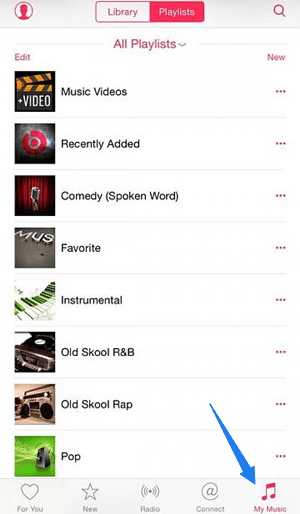
Nu u klaar bent met het maken van uw nieuwste afspeellijst, is het volgende dat u zou doen de nummers eraan toevoegen. U kunt dit laten doen door de eerste of tweede optie te volgen.
Als u klaar bent, ziet u nieuwe opties waarin u op 'Toevoegen aan een afspeellijst...' moet tikken. Nu is er een nieuw nummer toegevoegd aan je afspeellijst!
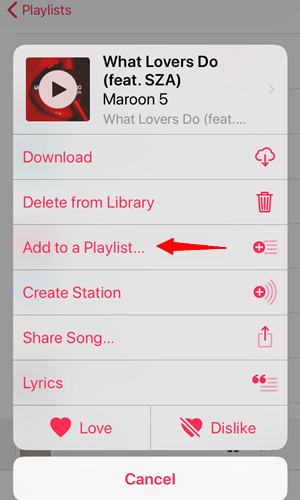
Nu u al weet hoe u uw Apple Music-afspeellijst voor samenwerking kunt maken, kunt u ook de procedure proberen om deze te delen met uw vrienden of familieleden. Bekijk het volgende deel om erachter te komen hoe.
Nadat je de bovenstaande gids hebt gevolgd, heb je met succes een Apple Music-samenwerkingsafspeellijst gemaakt! De Apple Music-samenwerkingsafspeellijst die je hebt gemaakt, kan worden gedeeld met iedereen die je maar wilt! Ooit afgevraagd redenen waarom afspeellijsten niet kunnen worden gedeeld en hoe ga je daarmee om?
Je kunt de uitnodigingslink naar je afspeellijst delen via AirDrop, Berichten, SharePlay en andere opties. Je kunt er ook voor kiezen om mensen via een QR-code uit te nodigen voor deze gezamenlijke afspeellijst op Apple Music.
Hier zijn ook enkele lectuur voor u.Om gezamenlijke afspeellijsten van Apple Music te delen, hoeft u slechts twee eenvoudige stappen uit te voeren.

Het is geweldig dat je weet hoe je je eigen Apple Music-samenwerkingsafspeellijst kunt maken en deze zelfs kunt delen met je vrienden en dierbaren. Nu willen we alleen aanvullende informatie delen die u waarschijnlijk in de toekomst kan helpen.
Heb je ooit de behoefte ervaren om Apple Music-nummers op je andere gadgets en apparaten af te spelen, maar kun je dit niet doen vanwege de DRM-beveiliging die de nummers hebben?
Welnu, het antwoord daarop is om een hulpmiddel te gebruiken dat in staat is het verwijderen van de DRM-beveiliging en laat je de nummers converteren naar elk gewenst formaat en deze uiteindelijk afspelen in elke speler die je hebt.
Tip: dat kan ook maak en deel op je YouTube Voor meer gedetailleerde informatie dient u dit artikel van Google Support te lezen.
Als je op een dag de samenwerking met Apple Music-afspeellijsten wilt beëindigen, kun je er ook voor kiezen om deze functie uit te schakelen. Om samenwerkingen op een Apple Music-afspeellijst te stoppen, kun je deze stappen volgen:
Houd er rekening mee dat nadat u de samenwerking heeft beëindigd, wijzigingen die iemand anders tijdens de samenwerking in de afspeellijst heeft aangebracht, op uw apparaat blijven staan. Als je je afspeellijst wilt behouden zoals deze was, moet je de wijzigingen mogelijk handmatig verwijderen.
Zoals eerder vermeld, als je op zoek bent naar een geweldig hulpmiddel om je Apple-muzieknummers te transformeren, zodat deze goed afspeelbaar zijn op andere apparaten, DumpMedia Apple Music Converter is de oplossing.

DumpMedia, een geweldige tool die video- en audioconverters biedt, is tegenwoordig een grote hulp voor veel gebruikers. Afgezien van het hebben van geweldige video / audio-conversiefuncties, a Spotify Music Converteren een video-downloader.
Het heeft ook een Apple Music Converter waarmee je converteer uw favoriete muziek naar MP3 formaat of elk ander formaat dat u wenst om in hoge mate afspeelbaar te zijn in elke mediaspeler!
Deze tool is in staat om DRM-beveiliging te verwijderen en stelt u in staat om nummers naar duizenden beschikbare formaten te converteren. Je kunt zelfs offline naar Apple Music-nummers luisteren en zelfs je nummers laten draaien, ook al is je abonnement afgelopen! Geweldig toch?
Laten we nu eens kijken hoe we dit kunnen gebruiken DumpMedia Apple Music Converter als een hulpmiddel voor het eenvoudig downloaden van Apple Music-nummers en hoe het kan helpen bij het zo snel mogelijk verwijderen van DRM-beveiliging van Apple-muziekbestanden.
Opmerking: voordat u de hieronder gemarkeerde stappen uitvoert, moet u ervoor zorgen dat de Apple Music-nummers die u moet converteren, zijn toegevoegd aan uw iTunes-bibliotheekapplicatie.
Laten we deze stappen in detail bekijken.
Download gratis Download gratis
Uiteraard moeten we ervoor zorgen dat de DumpMedia Apple Music Converter is gedownload en geïnstalleerd op uw pc. Eenmaal geïnstalleerd, open en start het programma. Zodra het programma is gestart, wordt iTunes ook geactiveerd. U hoeft zich hier geen zorgen over te maken en ga gewoon door met het proces.

Vink onder het menu "Bibliotheek" "Muziek" aan en u ziet nu alle nummers die in uw iTunes-bibliotheek zijn opgeslagen.

Om de nummers te kunnen kiezen die u wilt downloaden en converteren, kunt u de selectievakjes naast elk nummer aanvinken of de zoekbalk gebruiken om eenvoudig de nummers te vinden die u wilt downloaden.
De volgende stap die moet worden gedaan, is het uitvoeren van de aanpassingen aan de instellingen van de resulterende uitvoer. U kunt elk formaat kiezen uit de formaten die worden vermeld.
De applicatie ondersteunt vele DRM-vrije formaten, waaronder MP3. Dit ondersteunt ook die in AC3-, M4A-, M4R-, AIFF-, FLAC-, AU- en zelfs MKA-formaat.

Selecteren MP3 hiervan is voldoende omdat dit formaat door bijna alle apparaten en mediaspelers wordt ondersteund.
Met de tool kunt u ook andere opties wijzigen, zoals de bitsnelheid en de bemonsteringsfrequentie. U kunt ook de naam van het resulterende bestand wijzigen.

In deze stap moet u ook het uitvoerpad of de doellocatie specificeren waarin de song of muziek zal worden opgeslagen.
Na het voltooien van alle gewenste aanpassingen voor personalisatie of aanpassing, zou de laatste stap het conversieproces zijn. U kunt gewoon op de knop "Converteren" klikken die zich in de rechterbenedenhoek van het scherm bevindt.

Na een paar minuten worden uw nummers nu geconverteerd en uiteindelijk gedownload. U kunt nu op elk gewenst moment genieten van de nummers op uw gezamenlijke afspeellijst van Apple Music!
Daarnaast, naast conversie, Op hetzelfde moment dat het bestand wordt getransformeerd, wordt de DRM-beveiliging ook verwijderd.
Tip: als dat nodig is importeer de Apple Music-afspeellijst naar Spotify, ga daar meteen heen.
In dit bericht zijn twee belangrijke punten besproken: de procedure die u kunt volgen om te maken Collaboratieve afspeellijsten van Apple Music en hoe u die kunt delen met uw vrienden en zelfs familieleden.
Daarnaast wordt in dit bericht een geweldige tool benadrukt die Apple Music-nummers kan transformeren en kan helpen bij het verwijderen van DRM-beveiliging: de DumpMedia Apple Music Converter.
Download gratis Download gratis
Wat vind je hiervan? Kun je andere informatie en ervaringen die hiermee verband houden delen? Hoe zit het met zorgen en vragen? Laat het allemaal achter in de commentaarsectie hieronder!
